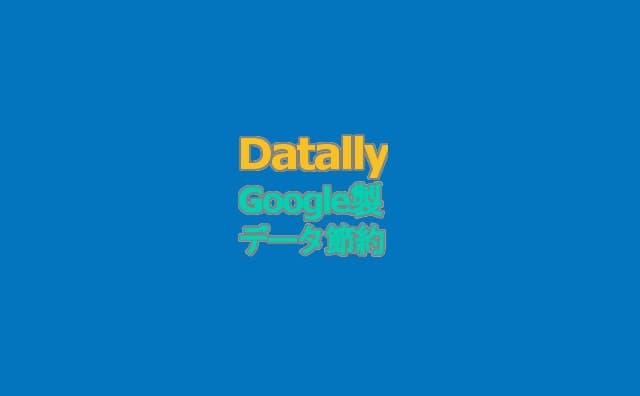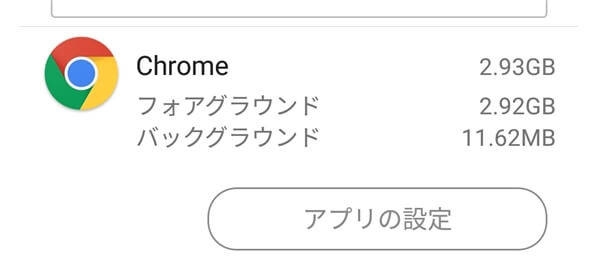Google製のデータ使用量管理アプリ「Datally」を使ってみました。
アプリのインストール前に「どんな設定が出来るのか?どんな機能があるのか?」知っておきたい方はチェックしてみてください。
今回は、Google製のデータ使用量管理アプリ「Datally」をインストールしてみた話です。
※検証:Datally v1.5
【追記】DatallyはGooglePlayで提供終了
GooglePlayでの提供終了
本記事で紹介している「Datally」は、GooglePlayでの提供が終了しました。
ハッシュ値の見極め程度のスキルがあれば、野良でDatally APKを探す手も無くはありません。
もちろん自己責任ですが。
代替はAndroid自体とChromeアプリ?
ところで、あなたの「Datally」導入目的は何でしょう?
ブラウジング時データ削減(検索しすぎでパケ死対策)が目的であれば、だったのであれば、Chromeのライトモード(画像を圧縮するモード)で事足りる気がします。
【Chromeアプリ:ライトモード】
- メニューアイコン
- 設定
- ライトモード
- オン
また、最新バージョンのAndroid(12)には、データ利用制限や使用量確認、アプリ毎の制限など、類似機能が標準で備わっています。
代替アプリ等を探す前に、あるもので試してみても良いかも知れません。
サードパーティ代替アプリもある
もちろん、サードパーティ製の代替アプリも存在します。
データ量自体の削減が出来るアプリは殆ど存在しませんが、1日の使用上限など細かなデータ管理が必要な場合は、試す価値があるでしょう。
Datallyの導入・設定
1.DLとインストール
「Datally」は、GooglePlayからダウンロード出来ます。
DLとインストールを行いましょう。
2.初回起動
初回起動時には、ガイドが表示されます。
「使ってみる」をタップ。
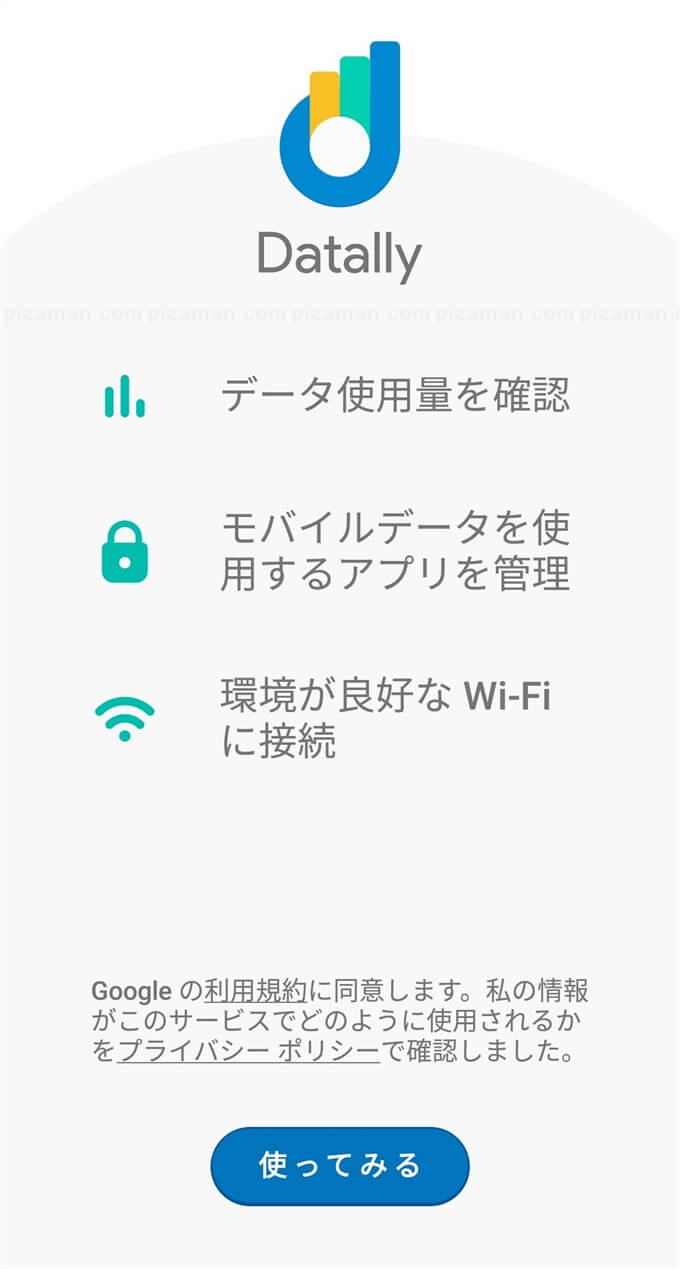
読み取り権限(必須)を求められます。
※許可しなかった場合は、右のように再試行を求められます。
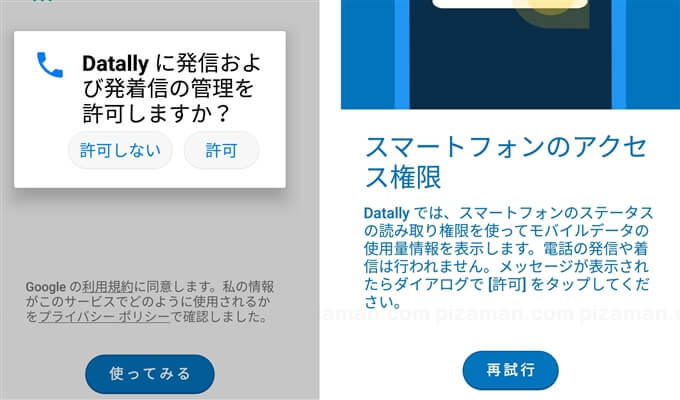
続けて、説明に従い使用状況へのアクセスをONにします。
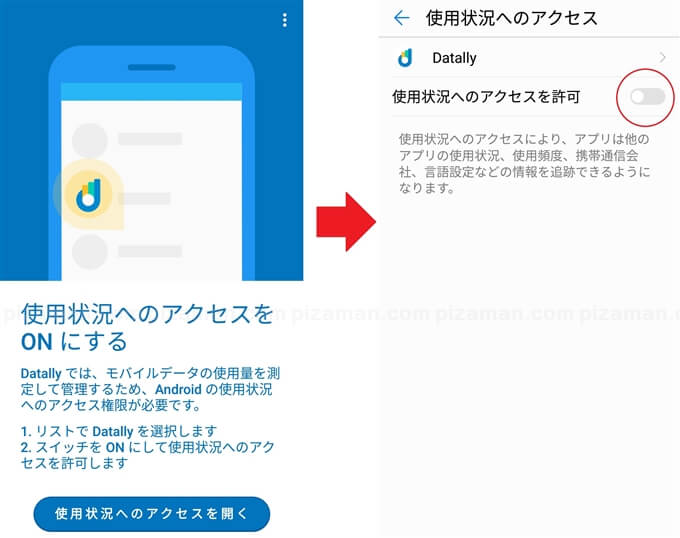
なお、アプリの改善協力は任意です。お好みでどうぞ。
※設定で後から変更出来ます。
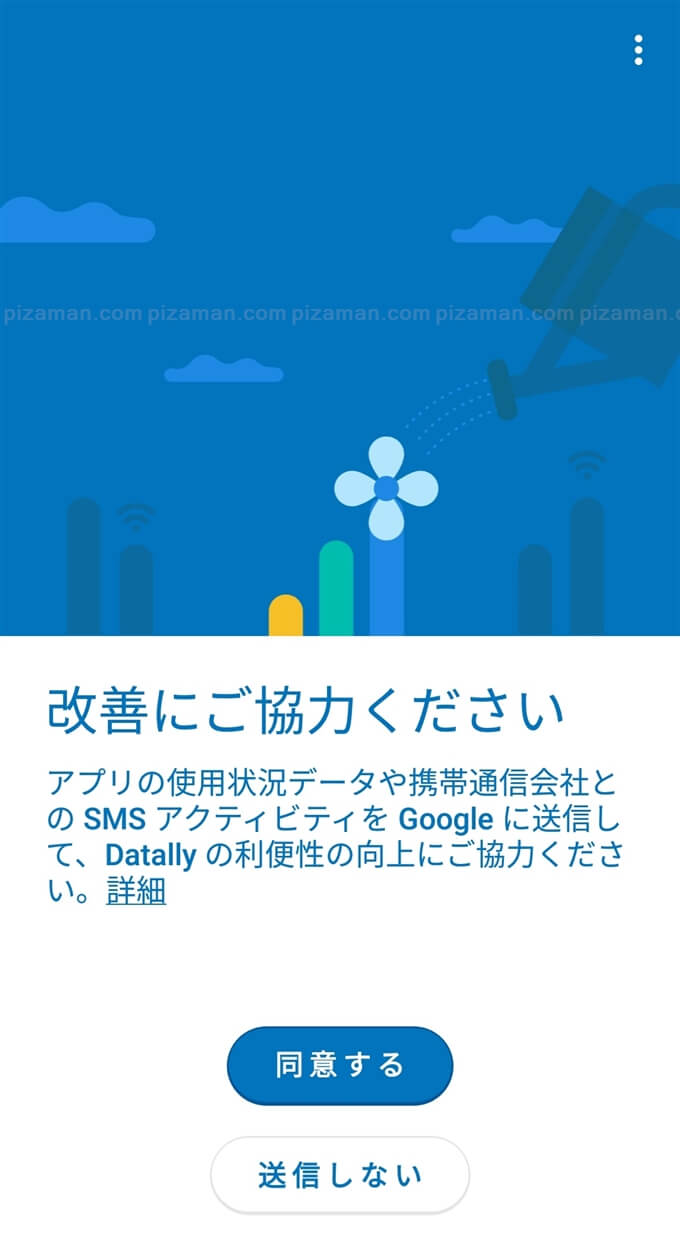
3.設定
アプリホームが表示されたら、早々に設定を行っておきましょう。
[設定の表示手順]
- メニューアイコン
- 設定
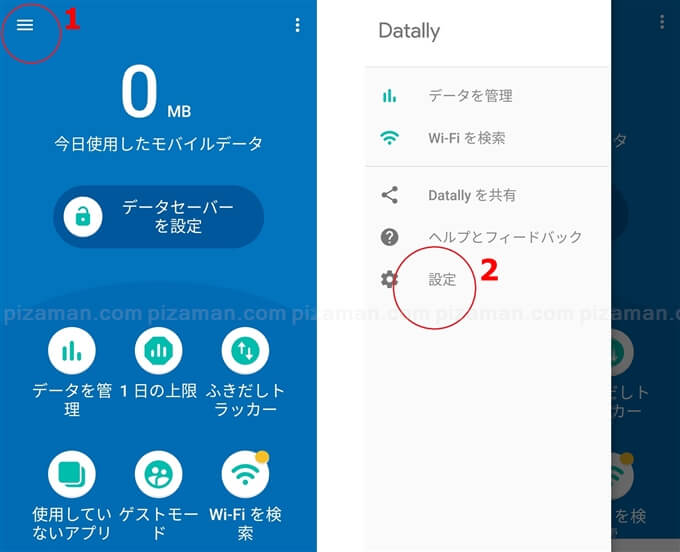
各設定項目は、こんな感じ。
デフォルトでwifは全てONになっていましたが、出先でwifiを使う予定が無い場合はOFFにした方が、余計な通知が無く良さそうです。
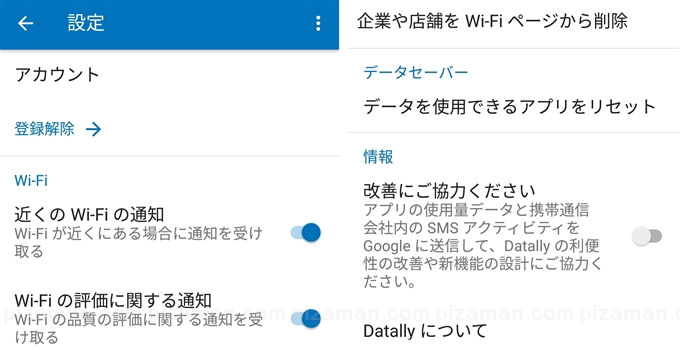
Datallyの機能
「Datally」で何が出来るのか?触れてみたいと思います。
1.今日使用したモバイルデータ
アプリを起動すると、一番目立つところにデカデカと表示されます。
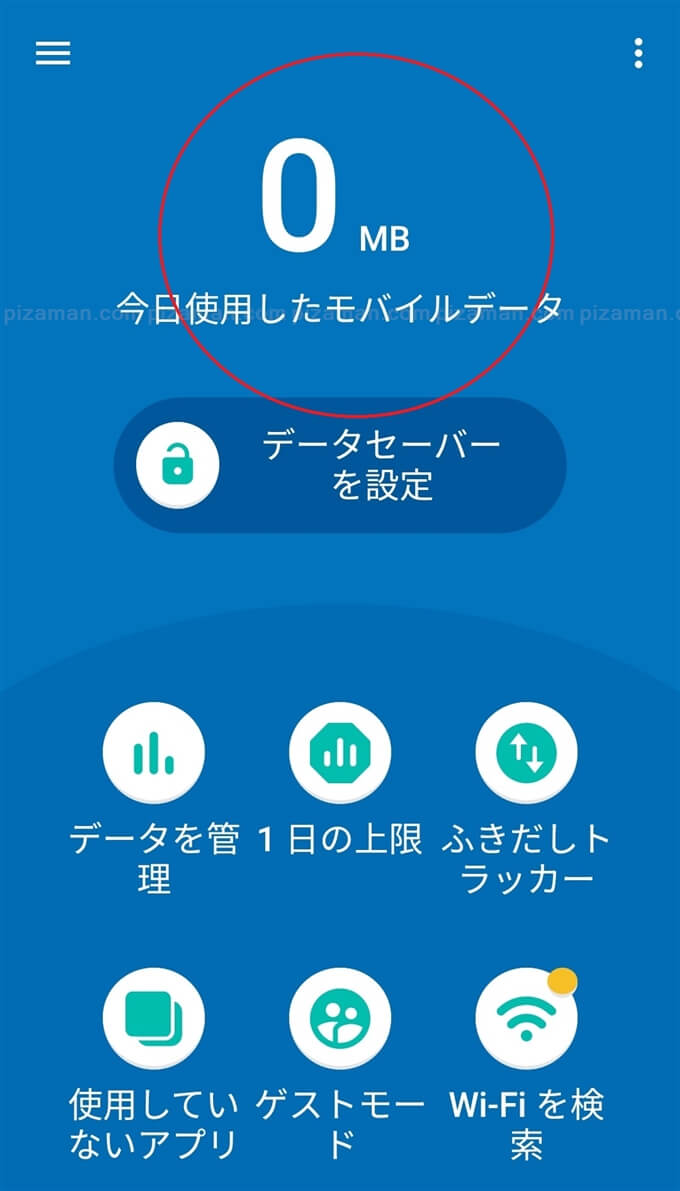
2.データセーバを設定
メインとなる機能です。消費モバイルデータ量のすぐ下。
一度使えば、スイッチひとつで簡単に節約に貢献します。
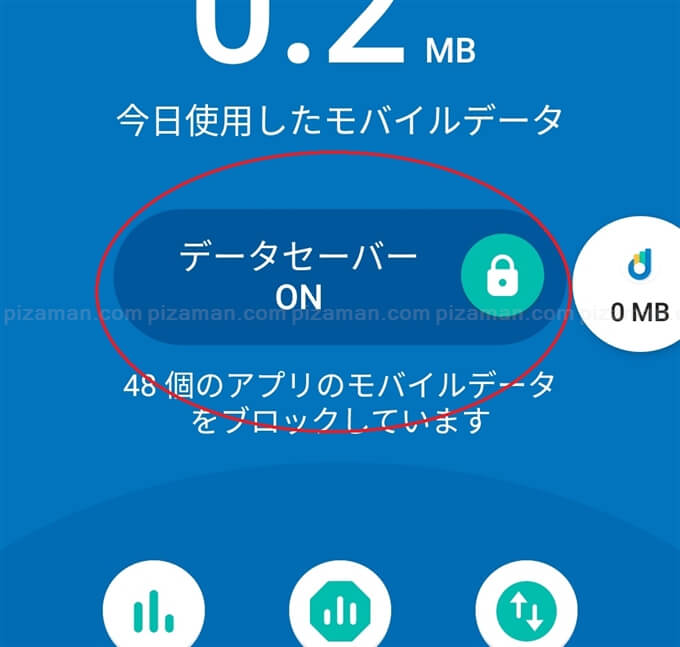
3.データを管理
最近のデータ使用量をグラフ表示で確認する事ができます。
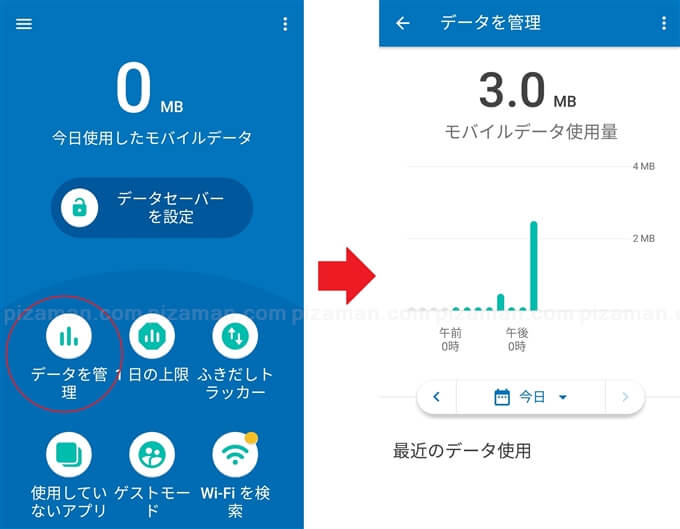
当日以外も表示可能です。
自分でも気が付かなかった消費傾向が分かるかも知れません。
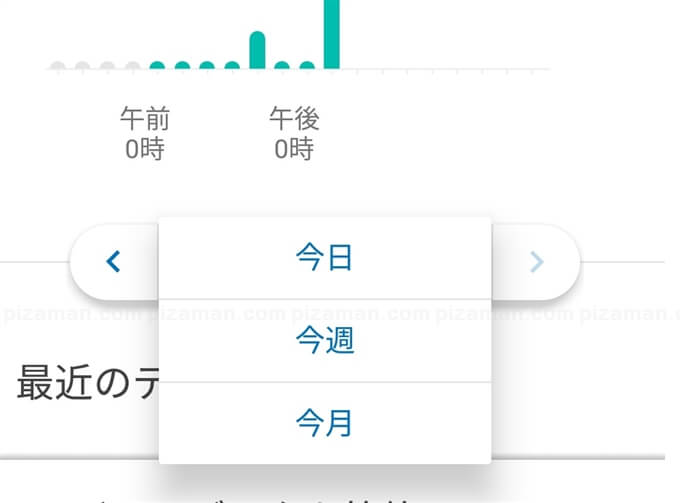
4.1日の上限
1ヶ月の利用上限を設定出来る機能やアプリはよくありますが、「Datally」では1日の利用上限を設定する事が出来ます。
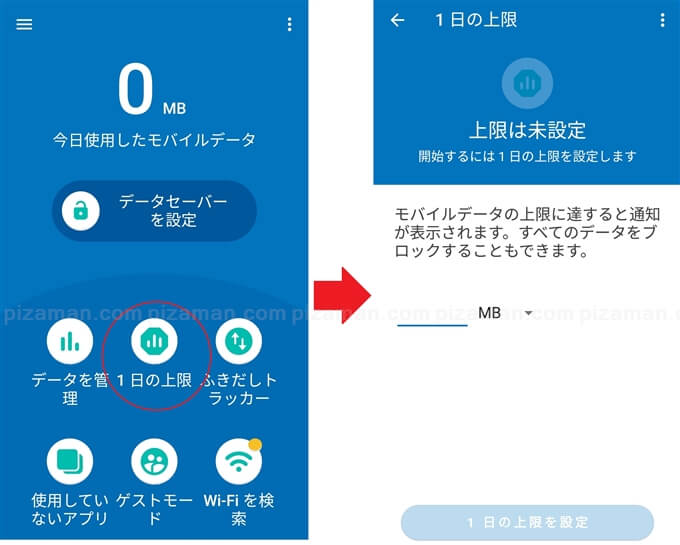
5.ふきだしトラッカー
データセーバをONにすると、使用量を確認できる吹き出しが現れます。
[例:ブラウザを立ち上げた場合]
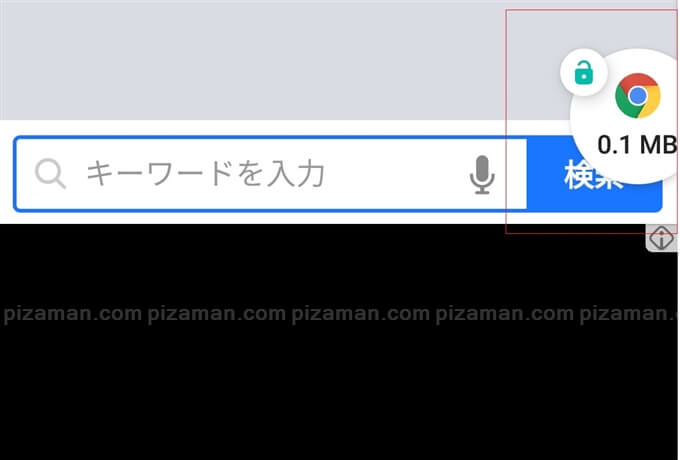
節約したい人にとって、リアルタイムに確認できる事自体は便利ですが、邪魔に感じるケースも多々あります。実際、上記画像でも検索ボタン押しにくいですし。。
不要な場合には「ふきだしを非表示」ボタンで、非表示にすることが出来ます。
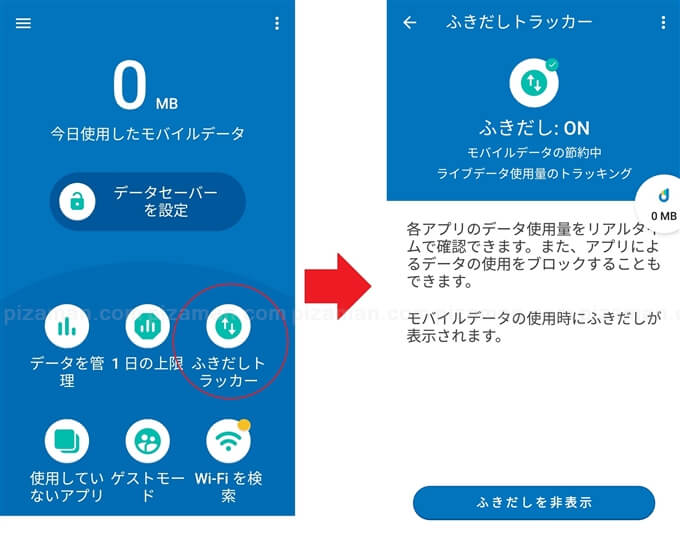
6.使用していないアプリ
使っていないのに、モバイルデータを使っているアプリをチェックできます。
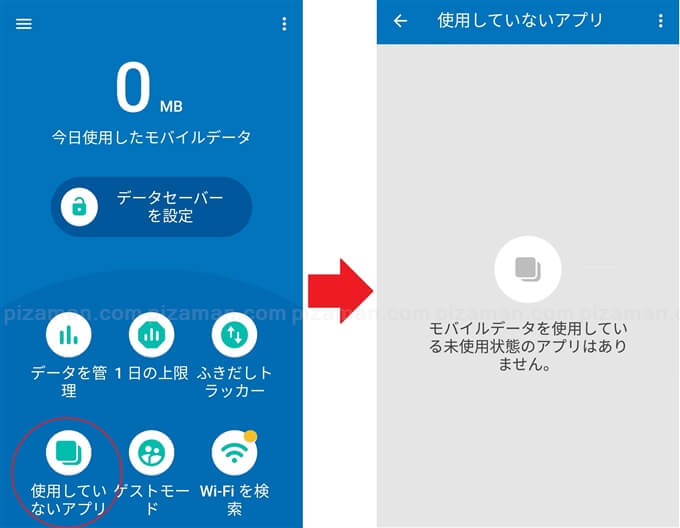
7.ゲストモード
人にスマホを貸す際に使うモードです。
データを使われすぎないよう、データ上限を設定します。
※最低5MB。パスワードをつける事が可能です。

設定の流れはこんな感じです。
[例:パスワード付き ゲストモード手順]
- 「パスワードの入力を求める」にチェック
- データ量上限を入力
- ゲストモードをONにする
- パスワードを入力(自由作成、4桁)→ 設定
- パスワードの確認 → 確認
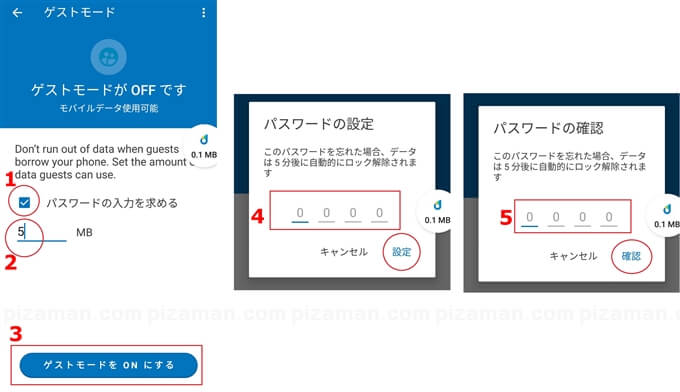
無事にゲストモードに切り替わりました。
解除する際にはパスワードの入力を求められます。
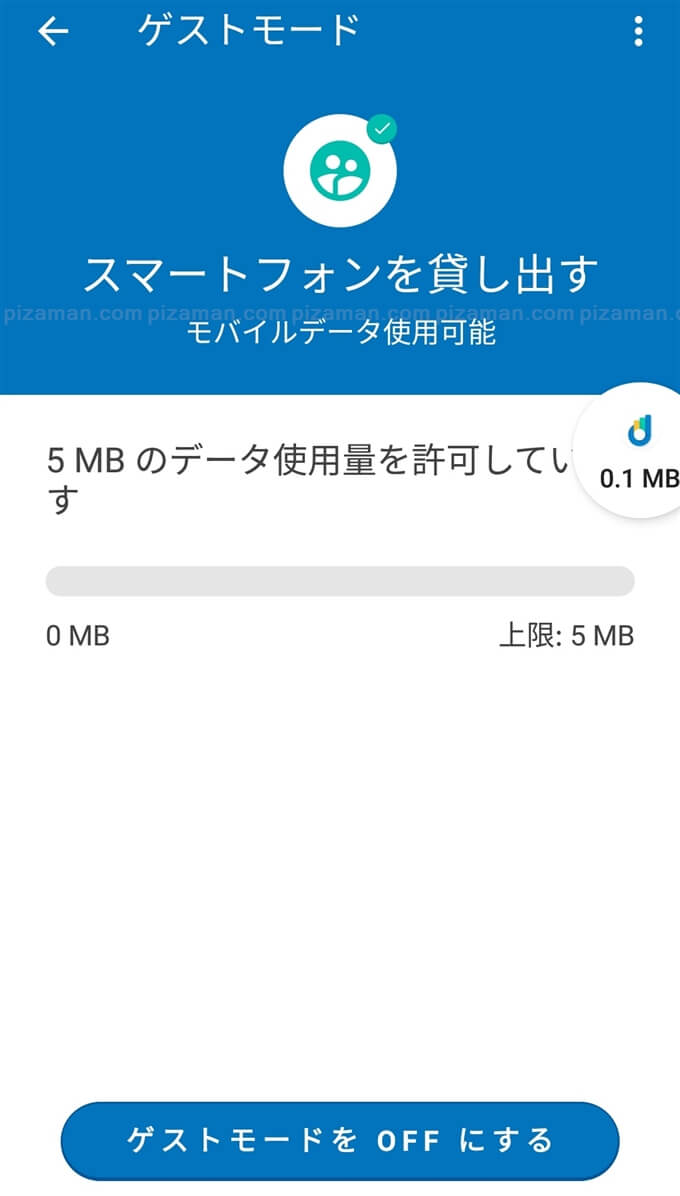
8.Wi-Fiを検索
安全と考えられるWIFIスポットを探します。
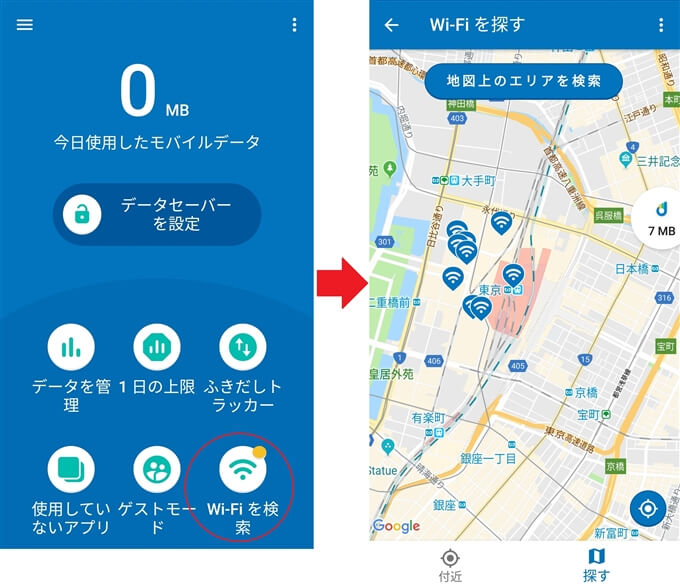
現在位置を使った近隣のwifiスポットだけでは無く、地図上から任意の場所のwifiスポットを探す事も出来ます。出先でのwifiアクセスポイントの事前下調べとしても使えそうです。
まとめ
こまめに節約したい人向けのアプリ
Androidの標準機能と被る部分がありますが、さらに細かく管理したい場合には有用なアプリであると感じました。
毎日節約したい方はお試しあれ。
それでは、楽しいスマホライフを!